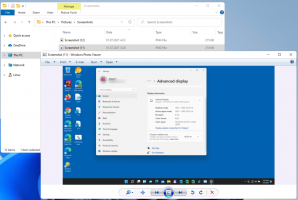Wyodrębnij tapety z pakietu themepack lub pliku deskthemepack
Począwszy od Windows 7, Microsoft wymyślił nowy format motywu - themepack. Został stworzony, aby wszystkie zasoby motywów były spakowane w jednym pliku, a udostępnianie takich motywów było łatwe. W systemie Windows 8 format pliku został zmieniony na deskthemepack i obsługuje określanie, czy kolor okna będzie automatycznie ustawiany na podstawie dominującego koloru tła pulpitu. System Windows 10 obsługuje zarówno formaty themepack, jak i deskthemepack. W tym artykule zobaczymy, jak wyodrębnić obrazy z pakietu motywów lub pliku deskthemepack.
Reklama
Po kliknięciu na plik themepack/deskthemepack system Windows rozpakowuje jego zawartość do folderu
%localappdata%\Microsoft\Windows\Motywy
Możesz wpisać tę lokalizację w pasku adresu i zobaczyć pliki motywów, które zainstalowałeś w swoim systemie operacyjnym:
Następnie system operacyjny odczytuje plik *.theme i stosuje różne ustawienia, takie jak kolory, wygląd skóry dla kontrolek interfejsu użytkownika i pokaz slajdów tła pulpitu.
Po dostosowaniu wyglądu pulpitu na koncie użytkownika możesz go zachować i przez jakiś czas nie zmieniać. W takim przypadku możesz chcieć wyodrębnić tylko tła z pliku pakietu motywów, aby pozostałe zmiany z motywu nie zostały zastosowane w dostosowanej konfiguracji. Można to zrobić szybko.
Wyodrębnij tapety z pakietu themepack lub pliku deskthemepack
- Pobierz żądany pakiet motywów.
Wskazówka: mamy tutaj ogromną kolekcję wysokiej jakości darmowych motywów Windows. Sprawdź to już teraz. - Nie klikaj go. Zamiast tego zmień rozszerzenie pliku z *.themepack lub *.deskthemepack na *.zip.
Jeśli Eksplorator plików nie wyświetla rozszerzeń plików, przejdź do karty Widok na Wstążce i zaznacz opcję „Rozszerzenia nazw plików”: Na przykład zmień nazwę SnowSports.pakiet motywów plik do SnowSports.zip, jak pokazano poniżej:
Na przykład zmień nazwę SnowSports.pakiet motywów plik do SnowSports.zip, jak pokazano poniżej:
Potwierdź zmianę rozszerzenia:

- Teraz kliknij dwukrotnie plik ZIP. Zostanie otwarty jako zwykły folder lub za pomocą oprogramowania do archiwizacji, takiego jak WinRAR, 7-Zip lub WinZip, jeśli je masz. Tapety pulpitu znajdziesz w folderze DesktopBackground. Skopiuj lub rozpakuj je do dowolnego żądanego folderu i gotowe.
- Jeśli Eksplorator plików wyświetla następujący błąd:

Błąd folderów skompresowanych (zip)
System Windows nie może otworzyć folderu.
Skompresowany (skompresowany) folder „C:\Users\winaero\Downloads\SnowSports.zip” jest nieprawidłowy.Oznacza to, że plik jest plikiem CAB. Wystarczy zmienić rozszerzenie z ZIP na CAB:

- Teraz kliknij dwukrotnie plik i wyodrębnij obrazy:

Te instrukcje dotyczą zarówno plików themepack, jak i deskthemepack. Działają w systemie Windows 10, Windows 8 i Windows 7.